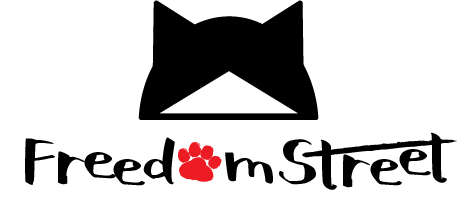こんにちは、ねこもちです。
今回は、LINE Creators Marketにイラストをアップロードして、審査に合格するまでを解説していきたいと思います。
「作品が確認できるURL」を登録
※ここは必須ではありませんが、登録しておいたほうが審査が早くなる傾向にあるようです。
LINE Creators Market マイページの「アイテム管理」>「表示情報」から、一番下の方にある「作品が確認できるURL」を設定します。
スタンプイラストをブログやTwitterに数枚アップロードして軽く紹介し、その記事のURLを入力します。
私はブログの記事に書いて、そのURLを入れました。

実際の記事がこちら
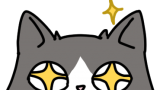
スタンプ画像のアップロード
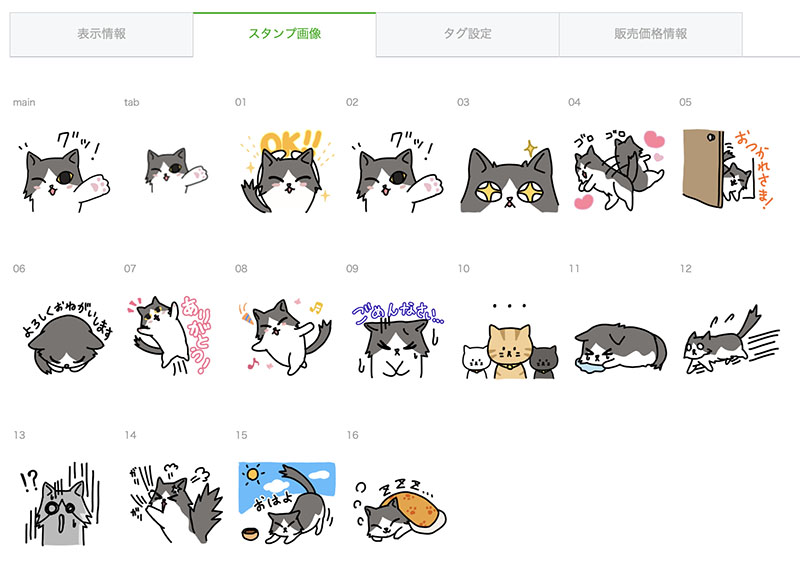
「スタンプ画像」タグから、イラストを全てアップロードします。
1点づつでも、zip形式でまとめてでも、どちらでも構いません。
背景色をいくつか変えてみて、
- 濃い背景にした時に黒い線や文字が消えてしまっていないか
- 白い部分が塗りつぶされているか
- 半透明で透けているところはないか(演出であればOK)
などを1枚づつ確認します。
もし問題が見つかったらCLIP STUDIO PAINTで修正して、画像をアップロードし直しましょう。
タグ設定
イラストを全てアップロードできたら、「タグ設定」のタブを開きます。
ここでは1つの画像につきタグを3つまで設定していきます。
例えば、このイラストなら一覧から「OK」というタグを選択し、設定します。

こちらは「いらいら」「むかつく」「怒る」の3つのタグを設定しました。
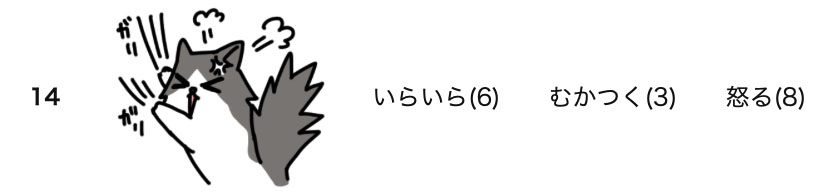
ちなみに、私はタグ設定のミスで1度審査に落ちています。
「OK!」のイラストに「お/オ」、「よろしくおねがいします」のイラストに「よ/ヨ」のタグを設定したところ、
2.1.LINEが定めるフォーマットに合致しないもの
2.7.スタンプ画像と矛盾しているもの
という理由で、タグを修正するように言われてしまいました。
販売価格を設定
スタンプをいくらで販売するか設定します。
価格は¥120、¥250、¥370、¥490、¥610の5種類の中から自分で選ぶことができます。
スタンプショップで販売中のクリエイターズスタンプを見ると¥120が一番多く、たまに¥250があり¥370以上はほどんど見かけませんでした。
今回は¥120にしました。
審査リクエスト
ここまで全ての設定が終わったら、もう一度内容に間違いがないかよく確認しましょう。
テキスト情報の誤字脱字や、「English」の欄に全角文字が混ざっていないかなどです。
問題なければ、右上の「リクエスト」ボタンから審査に申請します。
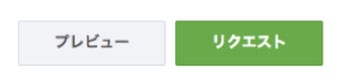
ここからはドキドキしながら、審査が終わるのを待ちます!
審査中に修正したいところが出てきたら、「編集に戻す」ボタンで審査から戻して編集することもできますよ。
リジェクトになってしまったら
審査が終わるとお知らせが来ます。
もしも却下となってしまった場合は、「スタンプがリジェクトされました」という件名のメールとLINE通知が来ますので、マイページのメッセージセンターから不備内容を確認しましょう。
私の場合はタグ設定に問題があり、修正が必要な画像の番号が書いてありました。
審査リクエストからリジェクトのお知らせまで18時間ほどでした。
修正ができたら、再度審査リクエストします。
承認後、販売開始
無事に審査に合格すると、「スタンプが承認されました」という件名のメールとLINE通知が来ます。
私の場合、審査再リクエストから承認のお知らせまで27時間ほどでした。
マイページで「リリース」ボタンを押すと、クリエイターズスタンプが販売されるようになります!
まとめ
今回は、CLIP STUDIO PAINTで描いたイラストをアップロードし、実際に販売するところまでを解説してきました。
- イラストのアップロード
- タグ、販売価格などを設定
- 審査で承認されたら販売開始
実際に私が作ってみたスタンプがこちらです!
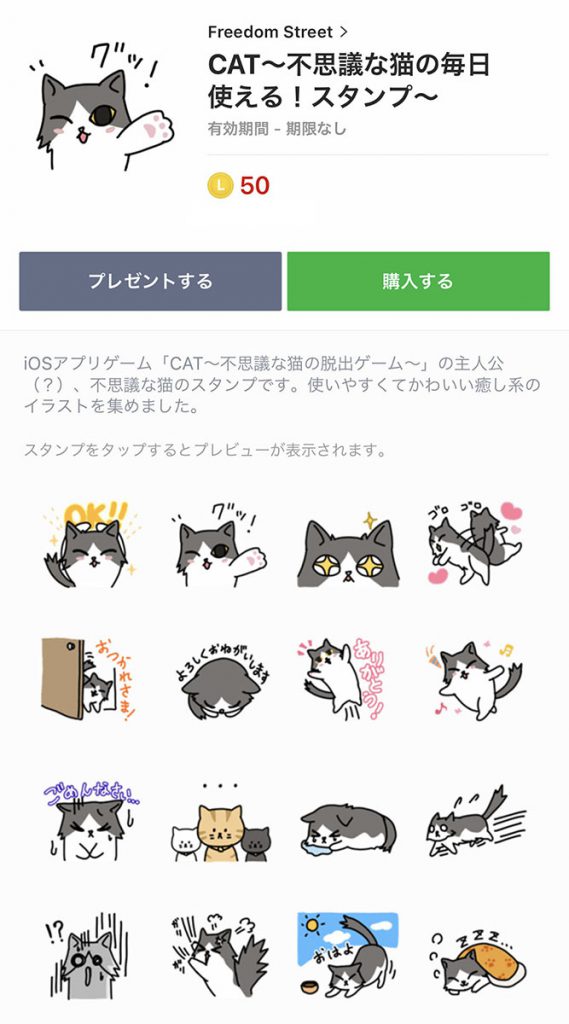
※画像クリックでストアページに飛びます
ちなみにこの記事を書いている時点で1個も売れていません(笑)
今回の記事が参考になった!と思った方は、こちらを使っていただけると励みになりますのでよろしくお願いします!!
最後まで読んでいただき、ありがとうございました!